文章详情页
IIS中设置HTTP访问重定向到HTTPS
浏览:172日期:2023-02-28 17:21:36
目录
- 添加规则
- 添加入站空白规则
- 规则详情
- 配置完成后“应用”到当前站点
- URL重写配置结果
- 验证
- 参考文章:
不啰嗦,我们直接开始!
1、购买SSL证书(我用的阿里云的免费证书),然后IIS设置好SSL。
2、如果IIS没有URL重写模块,则需要下载安装URL重写模块:Microsoft URL Rewrite Module
3、取消勾选“SSL设置”-》“要求 SSL”

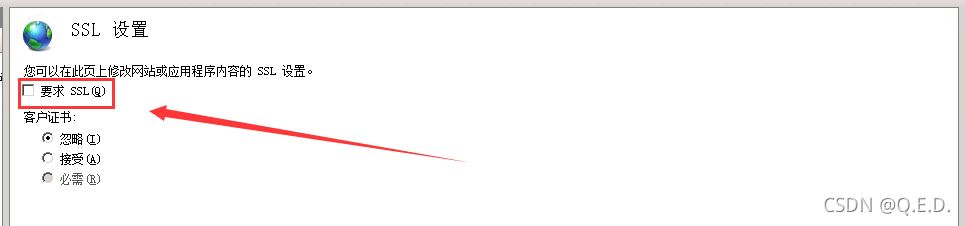
4、URL重写规则:ASP.NET站可直接修改web.config,和界面操作结果一致,例如:
<?xml version="1.0" encoding="utf-8"?><configuration> <system.webServer> <rewrite> <rules><rule name="HTTP to HTTPS redirect" stopProcessing="true"> <match url="(.*)" /> <conditions> <add input="{HTTPS}" pattern="off" ignoreCase="true" /> </conditions> <action type="Redirect" redirectType="Found" url="https://{HTTP_HOST}/{R:1}" /></rule> </rules> </rewrite> </system.webServer></configuration>5、URL重写规则:图形化配置 找到“URL重写”

添加规则

添加入站空白规则
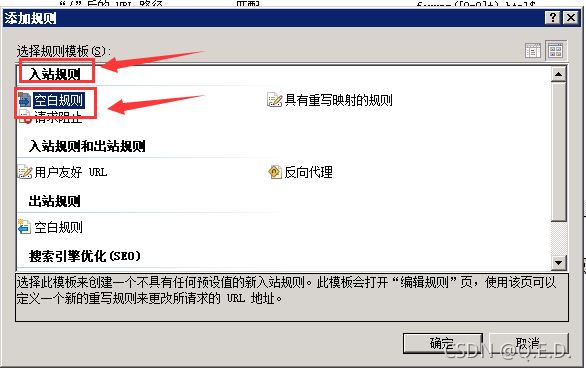
规则详情
主要参数
名称:HTTP to HTTPS redirect
模式:(.*)
条件输入:{HTTPS}
模式:off 或 ^OFF$
重定向URL:https://{HTTP_HOST}/{R:1}
重定向类型:已找到(302) 或 参阅其它(303)
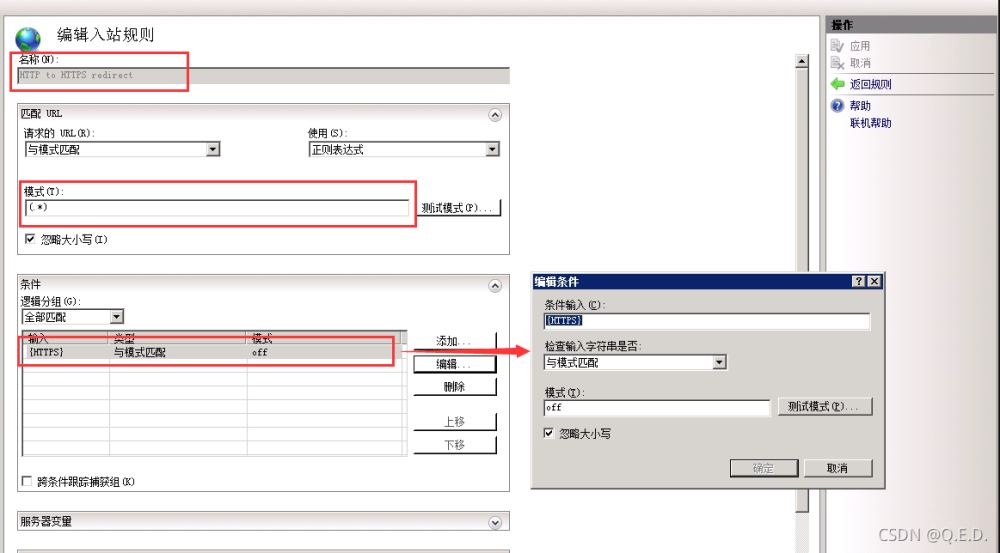

配置完成后“应用”到当前站点

URL重写配置结果

验证
通过http访问站点,若自动重定向至https则配置成功!
参考文章:
到此这篇关于IIS中设置HTTP访问重定向到HTTPS的文章就介绍到这了,更多相关IIS HTTP重定向到HTTPS内容请搜索以前的文章或继续浏览下面的相关文章希望大家以后多多支持!
排行榜

 网公网安备
网公网安备